(第二篇) SolarWinds 伺服器及應用監測方案教學
SolarWinds 伺服器及應用監測教學軟件安裝過程是非常之簡單,只需要一部 Windows 伺服器就能夠安裝,但需注意的是伺服器硬件是否負擔得起現有網絡環境內的裝置,以下有一個硬件規格範例,可以支持超過一千部的網絡裝置:
1. Quad CPU x1
2. 8GB Ram x1
3. 500GB 硬碟 x1 (可以儲存半年記錄)
筆者的測試環境是 VMware WorkStation 7.0,然後安裝一個 Windows 2003 伺服器的 Guest 系統。請大家在 Windows 2003 伺服器先安裝以下元件。
1. IIS
2. Management and Monitoring Tools 內的 Network Management Protocol 及 WMI SNMAP Provider 元件
3. Microsoft .NET Framework 4.0
然後跟著以下步驟來安裝 SolarWinds 伺服器及應用監測軟件。
Step 1:首先請大家到 SolarWinds 官方網站下載試用版本,在上方按【DOWNLOAD FREE TRIALS & FREE TOOLS】按鈕。
Step 2:接著按左下方的 Server & Application Monitor【DOWNLOAD FREE TRIALS】按鈕。
Step 3:請完成填寫申請表格,然後按【PROCEED TO FREE DOWNLOAD】按鈕。
Step 4:請按【CLICK HERE TO DOWNLOAD】按鈕。
Step 5:接著在下方要求我們下載軟件檔案。
Step 6:請將下載回來的檔案解壓縮,再按【SolarWinds-SAM-v5.2-SP1-Eval-RegistrationRequired.exe】開始安裝。
Step 7:在安裝開始之前要求我們輸入申請登記的電郵,以便日後 SolarWinds 跟進。
Step 8:然後筆者按了【No, do not send】按鈕,事關在測試期間我們不需要寄資料給 SolarWinds。
Step 9:現在真正安裝網絡效能監測軟件,在歡迎畫面直接按【Next】按鈕。
Step 10:在授權協議畫面,請選取【I accept the terms of the License Agreement】選項,然後按【Next】按鈕。
Step 11:請不要更改安裝路徑,請直接按【Next】按鈕。
Step 12:因為 Windows 2003 伺服器內沒有 Microsoft SQL Databases,請選擇【Express Install】選項一併安裝 Microsoft SQL Databases,然後按【Next】按鈕。
Step 13:可以開始安裝,請直接按【Next】按鈕開始安裝。
Step 14:安裝進行中,請耐心等待。
Step 15:伺服器及應用監測軟件開始自動設定,請耐心等待。
Step 16:最後出現成功安裝畫面,請直接按【Finish】按鈕。
Step 17:接著會自動開啟網絡效能監測的 Web 介面,請在「User name:」輸入【admin】,以及將「Password:」留空,然後按【LOGIN】按鈕。
Step 18:如果成功登入的話,我們能夠看見網絡效能監測的首頁。
大家如果想下載 SolarWinds 其他免費及試用版軟件,請按這裡。
下一篇教大家設定及測試 SolarWinds 伺服器及應用監測軟件。

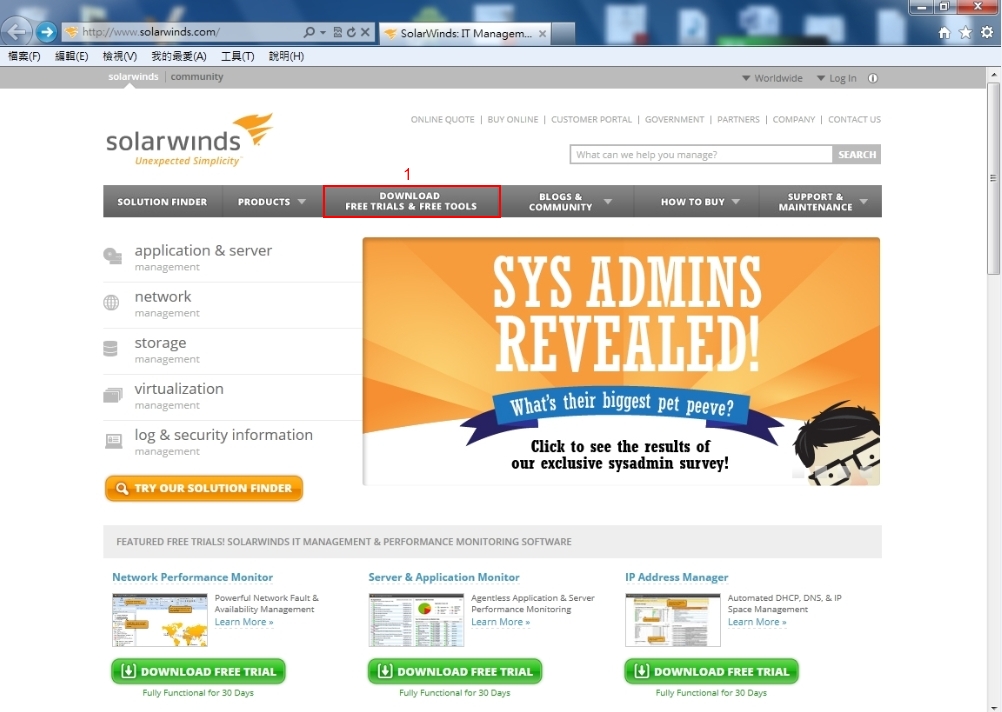
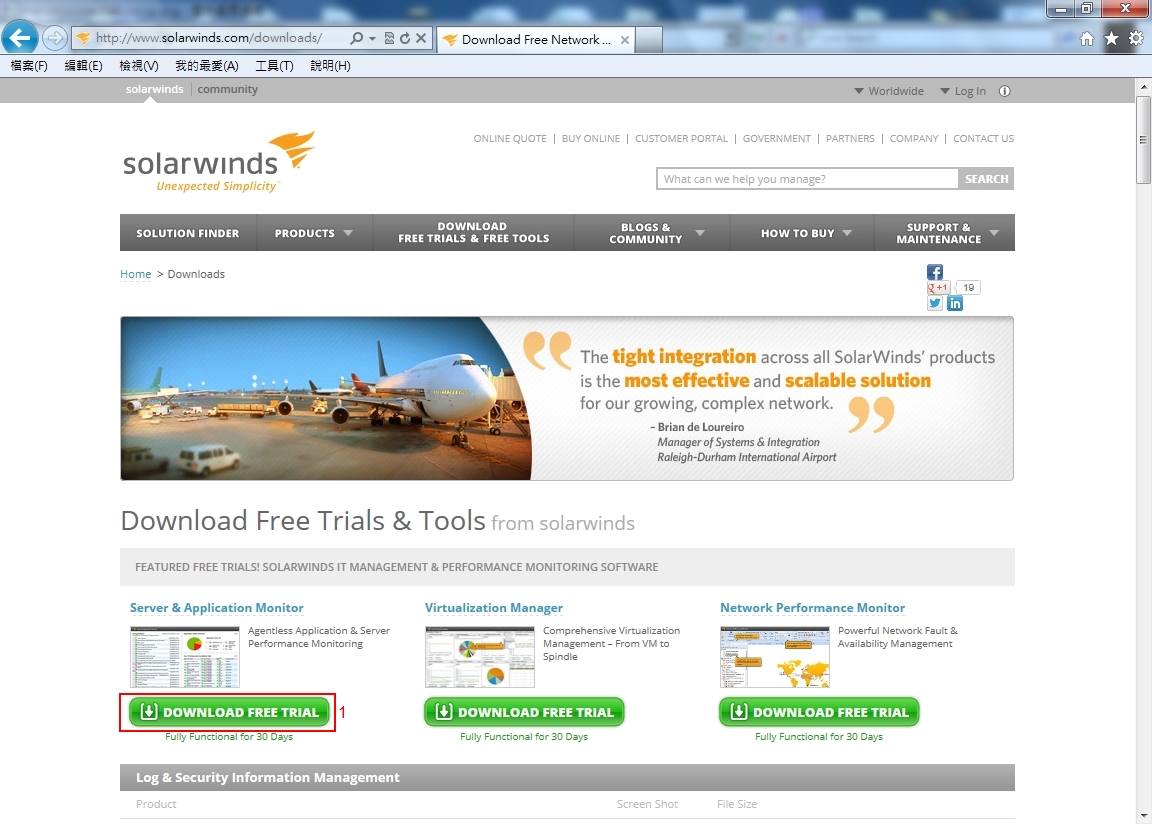
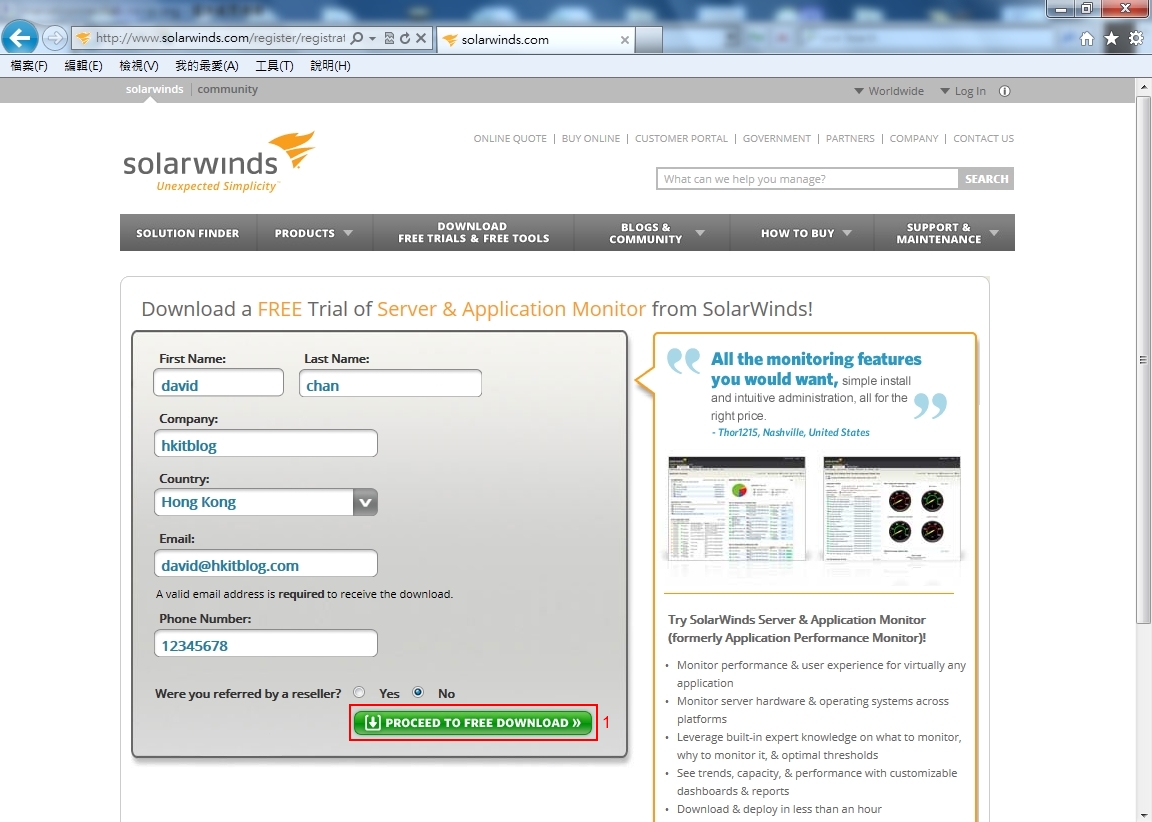
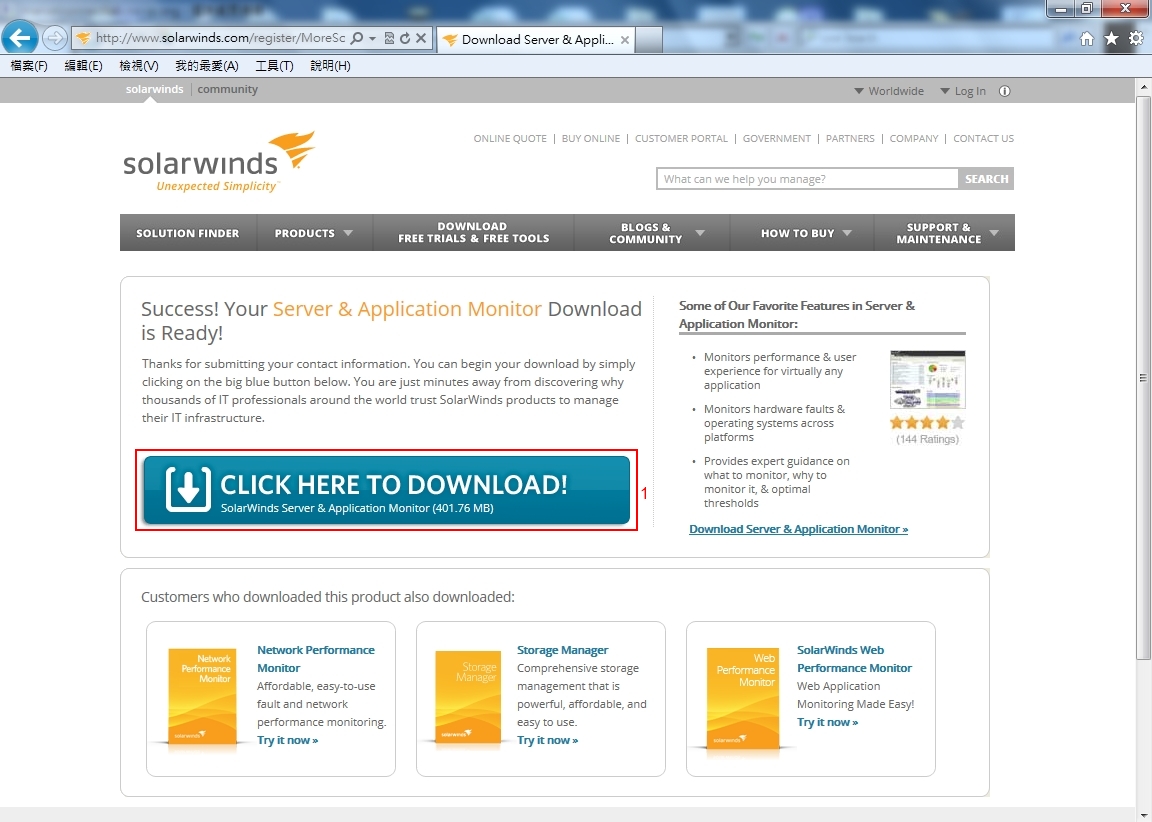
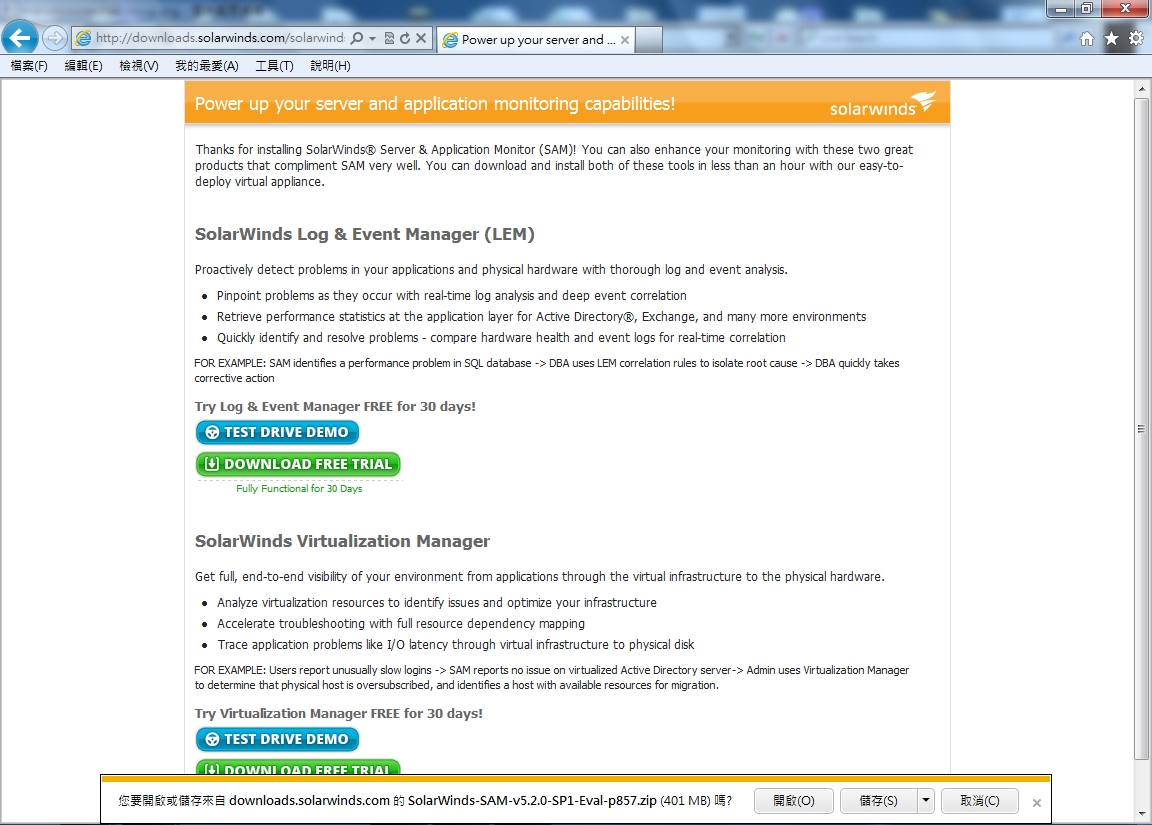
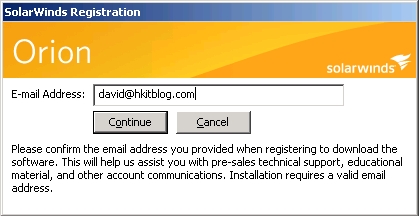
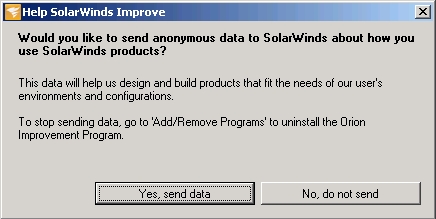
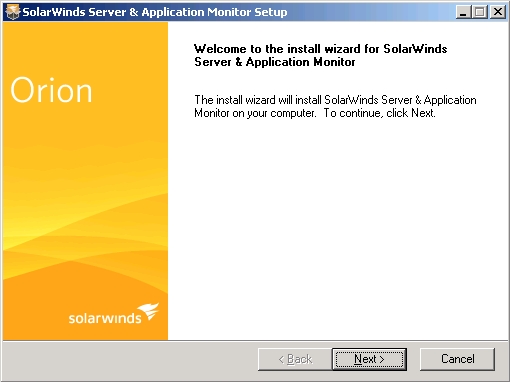
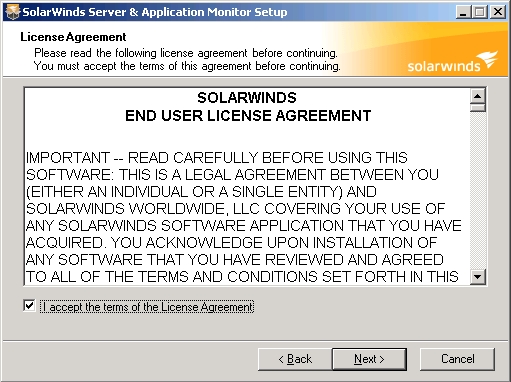
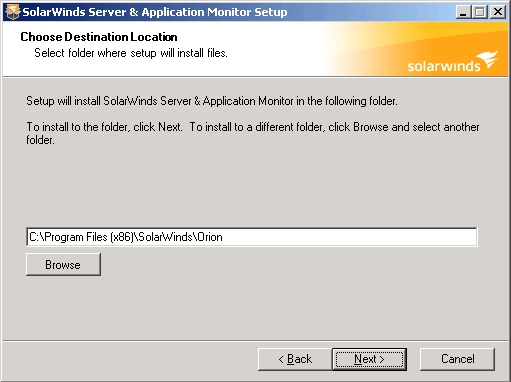
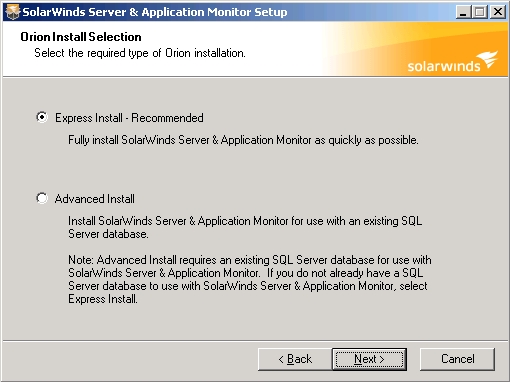
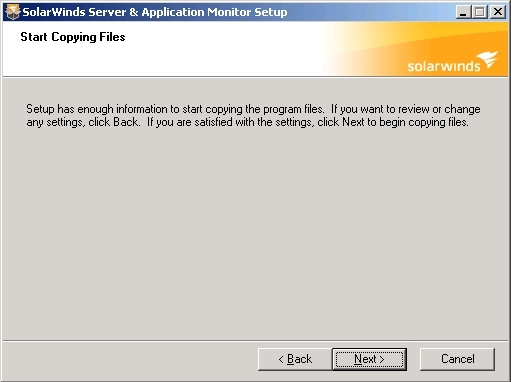
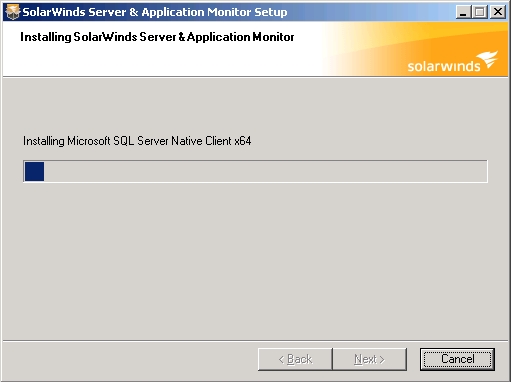
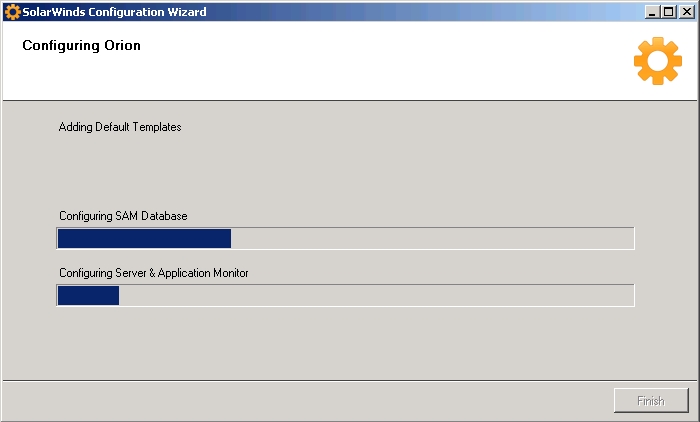
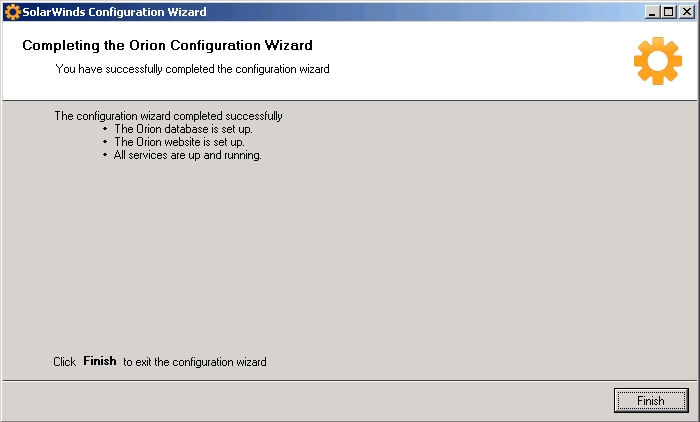
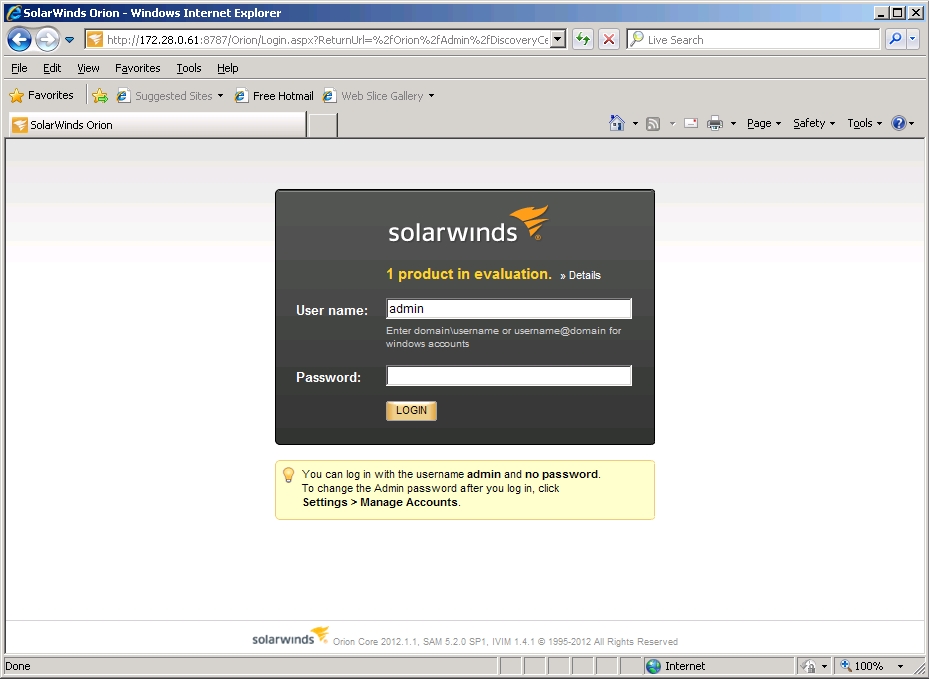
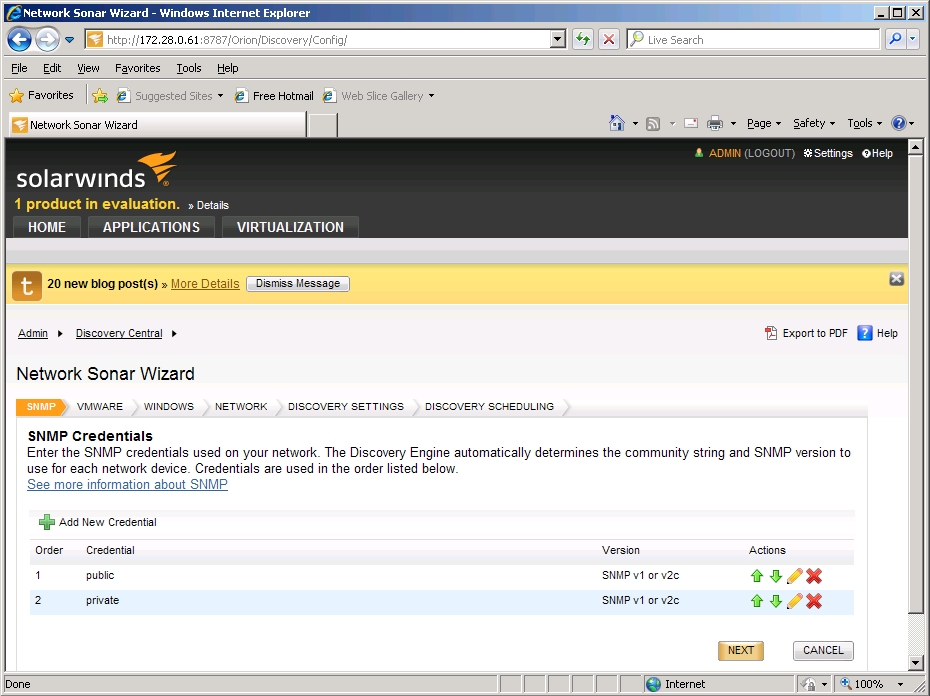
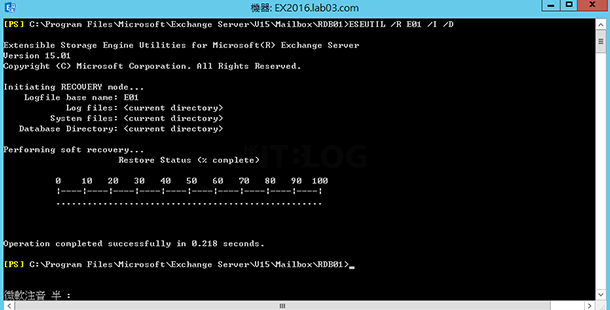
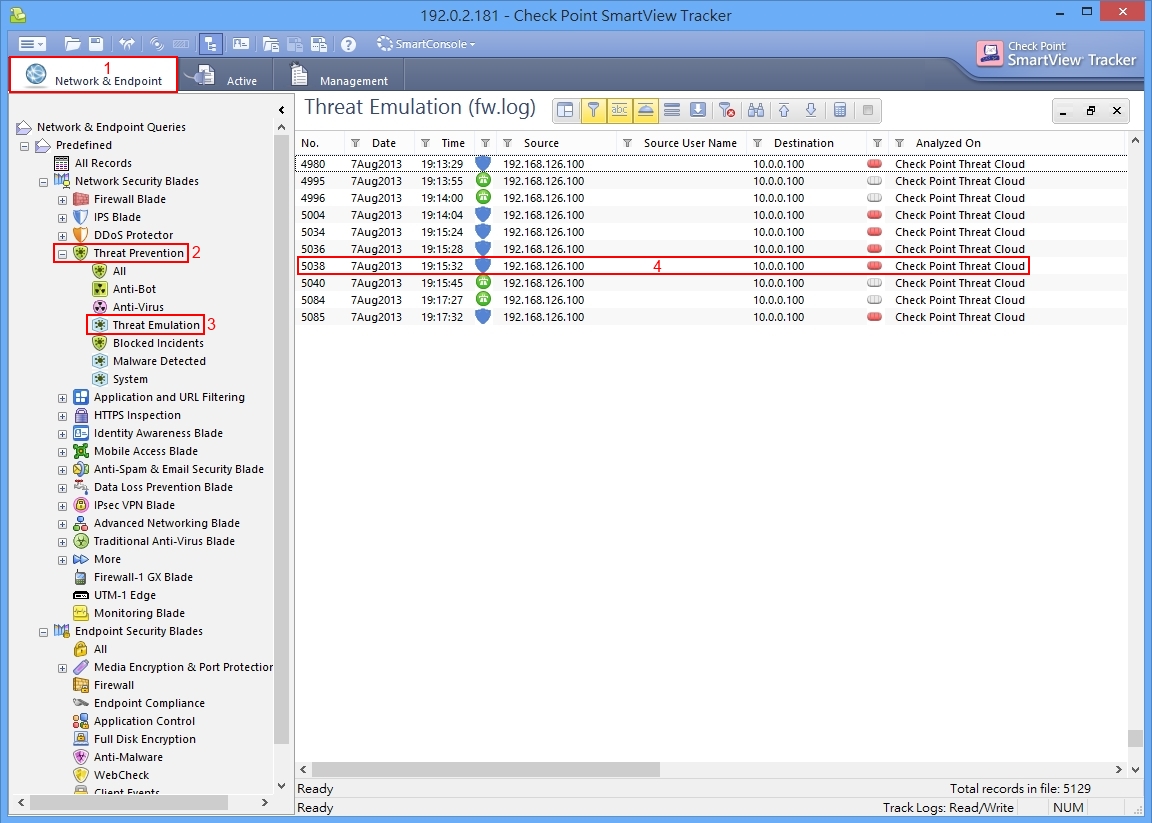
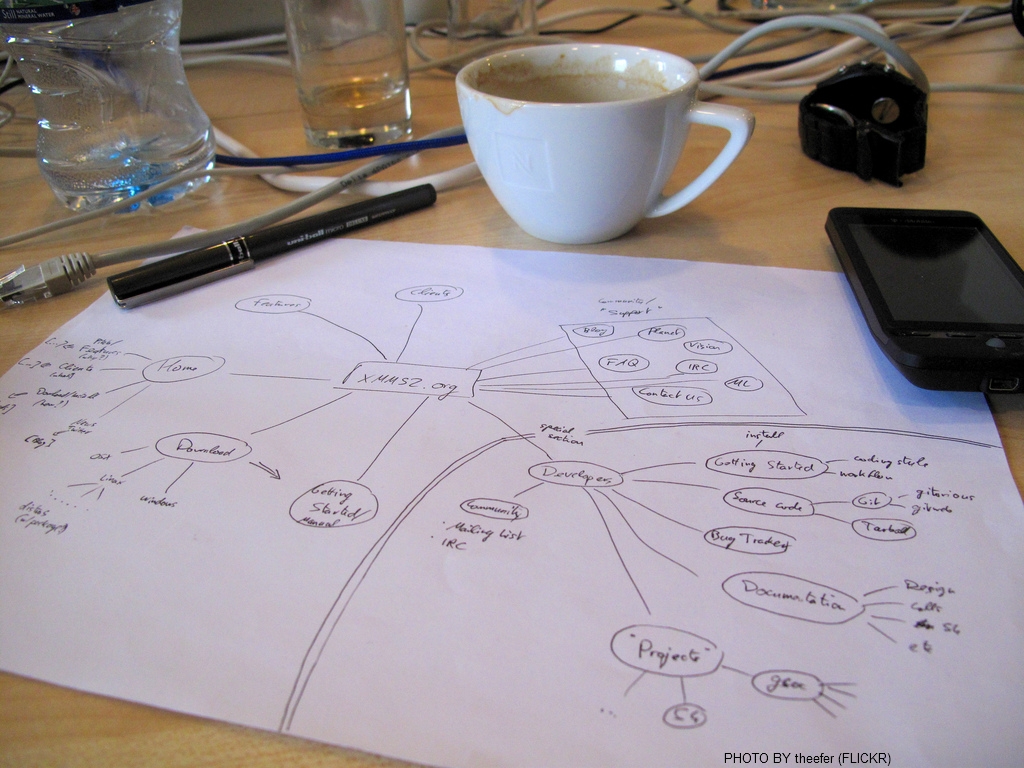



1 Response
[…] (第二篇) SolarWinds 伺服器及應用監測方案教學 […]